Smart App Control nodrošina būtisku aizsardzību pret jauniem un jauniem apdraudējumiem, bloķējot programmas, kas ir ļaunprātīgas vai neuzticamas. Smart App Control arī palīdz bloķēt potenciāli nevēlamas programmas, kas ir programmas, kas jūsu ierīci var lēni palaist, rādīt neparedzētas reklāmas, piedāvāt papildu programmatūru, ko nevēlaties, vai veikt citas darbības, kuras neesat paredzījis.
Smart App Control darbojas kopā ar citu drošības programmatūru, piemēram, Microsoft Defender pretvīrusu rīkus vai citus pretvīrusu rīkus, kas nav Microsoft, lai nodrošinātu papildu aizsardzību.
Svarīgi!:
-
Smart App Control var izmantot tikai jaunās Windows 11 instalēs. Ja saņēmāt ziņojumu kā daļu no Windows atjauninājuma jau instalētā ierīcē, to nevarēsit ieslēgt, ja vien neatiesiesit datoru vai neinstalēsiet sistēmu Windows atkārtoti.
-
Lai iegūtu vislabāko pieredzi, izmantojot Smart App Control, pārliecinieties, vai ierīcē ir instalēti jaunākie Windows un Defender atjauninājumi.
Pārbaudīt, vai nav atjauninājumu
Kad lietojumprogrammas izstrādātājs izveido lietojumprogrammu, viņi tiek rosificēti parakstīt programmu, izmantojot ciparsertifikātu, kas pārbauda viņu identitāti, ka lietojumprogrammu tiešām ir publicējis šis lietotājs un ka lietojumprogrammu nav salikusi kāda cita persona pēc tam, kad izstrādātājs to ir publicējis. Par to var domāt mazliet līdzīgi kopētājam, kas paraksta mākslas darbus, tomēr ir grūtāk viltoti.
Parakstīšana ir daļa no tā, kas var padarīt lietojumprogrammu uzticamu vai neuzticamu. Otra daļa ir pieredze. Mūsu inteliģentais drošības pakalpojums, kas darbojas mākonī, katru dienu redz milzīgas programmas un izmanto šīs zināšanas, lai noteiktu, vai lietojumprogramma ir droša vai nav droša — pat programmas, ko vēl neesam redzējis. Tomēr dažos gadījumos pakalpojums nevar izveidot pārliecinošu prognozi jebkurā virzienā.
Ja drošības pakalpojums nevar izveidot pārliecinošu prognozi par programmu un programmai nav derīga paraksta, tas tiek uzskatīts par neuzticamu.
Kā darbojas Smart App Control?
Ja mēģināsiet palaist programmu operētājsistēmā Windows, Smart App Control pārbaudīs, vai mūsu intelektais mākoņa drošības pakalpojums var sniegt drošas prognozes par tā drošību. Ja pakalpojums uzskata, ka programma ir droša, Smart App Control to ļaus palaist. Ja programma tiek uzskatīts par ļaunprātīgu vai potenciāli nevēlamu, Smart App Control to bloķēs.
Ja drošības pakalpojums nevar izveidot pārliecinošu prognozi par programmu, Smart App Control pārbauda, vai lietojumprogrammai ir derīgs paraksts. Ja lietojumprogrammai ir derīgs paraksts, Smart App Control to ļaus palaist. Ja lietojumprogramma ir neparakstīta vai paraksts nav derīgs, Smart App Control uzskata to par neuzticamu un bloķēs to jūsu aizsardzībai.
Kur atrodas Smart App Control iestatījumi?
Smart App Control iestatījumus varat atrast programmas & vadības panelī Windows drošība panelī. Ātrākais veids, kā piekļūt šiem iestatījumiem ir:
-
Sistēmā Windows pieskarieties pogai Sākt.
-
Meklēšanas lodziņā ierakstiet Smart App Control .
-
Rezultātos atlasiet Smart App Control sistēmas iestatījumus.
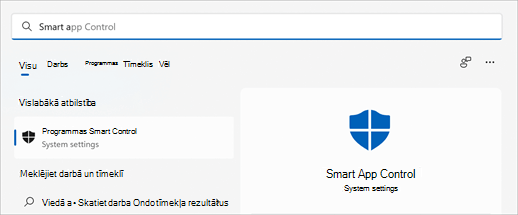
Novērtēšanas režīms
Tiek sākts novērtēšanas režīms. Šis ir periods, kura laikā Windows mēģina noteikt, vai esat labs programmas Smart App vadības kandidāts. Ja esat labs Smart App Control kandidāts, tas tiks automātiski ieslēgts. Ja tā nav, tā tiks izslēgta.
Kamēr smart lietojumprogrammas vadība veic novērtēšanu, tā neko nebloķēs.
Kad novērtēšana ir pabeigta vai ja manuāli ieslēdzat vai izslēdzat Smart App vadību, nevarēsit atgriezties novērtēšanas režīmā, ja vien neinstalēsiet vai neatiesit Windows.
Būtībā mēs meklējam, lai redzētu, vai programmas Smart App Control dosies jūsu virzienā pārāk bieži. Ir daži likumīgi uzdevumi, ko korporatīvie lietotāji, izstrādātāji vai citi var regulāri veikt un kas var nebūt lieliska pieredze, kad darbojas Smart App Control. Ja novērtēšanas režīmā mēs nosakām, ka esat kāds no šiem lietotājiem, mēs automātiski izslēdzam Viedās lietojumprogrammas vadību, lai jūs varētu strādāt ar mazāk traucējumiem.
Jā, ja tā ir pieejama jūsu ierīcei, bet mēs iesakām ļaut novērtēšanas režīmam paveikt savu darbu un noteikt, vai esat labs programmas Smart App Control kandidāts.
Kāpēc Smart App Control ir izslēgta?
Smart App Control ir pieejama tikai tīros programmas Windows 11. Ir arī citi iemesli, kāpēc Smart App Control varētu izslēgt.
-
Novērtēšanas režīmā mēs noteicām, ka neesat labs Smart App Control kandidāts.
-
Jūs vai cits lietotājs esat manuāli to izslēdzis jūsu datorā.
-
Jūsu ierīcē darbojas operētājsistēma Windows S režīmā. Lai atvērtu novērtēšanas režīmu, ir jāizslēdz S režīms un pēc tam jāatiestata dators.
-
Operētājsistēmā Windows ir izslēgti neobligātie diagnostikas dati. Ja vēlaties ieslēgt Smart App vadību, jums būs jāatiestata šis dators vai atkārtoti jāinstalē sistēma Windows un jāatlasa Nosūtīt neobligātos diagnostikas datus iestatīšanas procesa laikā.
Piezīme.: Pašlaik smart programmu vadība ir ieteicama tikai Ziemeļamerikas un Eiropas reģionos.
Lai nodrošinātu drošāku pieredzi, Microsoft Windows 11 tīrās instalācijas iespējosim tikai Smart App Control Windows 11. Mēs vēlamies būt droši, ka ierīcē vēl nedarbojas neuzticamās programmas, kad ieslēdzam Smart App Control.
Padoms.: Ja vēlaties ieslēgt Smart App vadību pēc tās izslēgšanas, varat atiestatīt programmu Windows 11, pieskaroties sākuma pogai, ierakstot Atiestatīt meklēšanas lodziņā , atiestatot šo datoru no meklēšanas rezultātiem un sākot atiestatīšanu no atkopšanas izvēlnes. Varat izvēlēties opciju Paturēt manus failus atiestatīšanu , kas patur personiskos failus un noņem tikai programmas un iestatījumus. Papildinformāciju skatiet rakstā Atkopšanas opcijas operētājsistēmā Windows.
Citi bieži uzdotie jautājumi
Smart App Control darbojas kopā ar citu drošības programmatūru, piemēram, Microsoft Defender pretvīrusu rīkus vai citus pretvīrusu rīkus, kas nav Microsoft, lai nodrošinātu papildu aizsardzību.
Šobrīd nav iespējams apiet Smart App Control aizsardzību atsevišķām programmām. Varat izslēgt Smart App vadību vai (vēl labāk), sazināties ar programmas izstrādātāju un rosināt viņus parakstīt savu lietojumprogrammu ar derīgu parakstu.
Vienkāršā atbilde ir: parakstiet savu lietojumprogrammu ar derīgu sertifikātu.
Papildinformāciju skatiet rakstā:
Esam gatavi uzklausīt!
Mēs labprāt saņemtu jūsu atsauksmes par Smart App vadību. Lai paļautu mums savu domas vai piedāvāt līdzekļu ieteikumus:
-
Operētājsistēmā Windows dodieties uz atsauksmju centrmezglu. (sākuma izvēlnē vai nospiediet Windows taustiņu + F).
-
Kad esat nopratis 2. darbību — izvēlieties kategoriju, atlasiet Drošība un konfidencialitāte — Programmas Viedā vadība.










